Le "copier / coller sauvage" consiste à importer du texte dans son site Jimdo depuis un autre document (Word, mail, ancien site,...).
Un simple "copier / coller" importe le formatage d'origine, ce qui va fortement perturber la mise en page du site et lui donner un côté amateur ou, pire, nuire à l'affichage (ex : site mobile).

Nettoyer le formatage sauvage ("gomme" de Jimdo)
Dans le menu de son élément "Texte", Jimdo prévoit un bouton spécial (en forme de gomme très stylisée) pour nettoyer le formatage pirate éventuellement importé.

Inconvénient de la "gomme" :
- il faut nettoyer bloc par bloc (sélectionnez tout le texte du bloc en cliquant sur CTRL + A)
- les liens seront également supprimés
- tout le paramétrage indésirable n'est pas toujours supprimé par ce moyen.
Conclusion, mieux vaut prévenir que guérir (voir ci-dessous).
Coller en tant que texte brut
Certains navigateurs permettent, d'un simple clic droit, de coller du texte en tant que texte brut. C'est notamment possible sur Google Chrome (Ctrl-Shift-V ou clic droit + "Coller en adaptant le style").
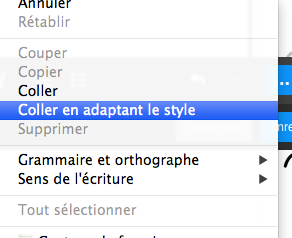
Pour Firefox, vous devrez installer un plugin pour bénéficier de cette fonction.
Passer la moulinette (bloc-note)
Ouvrez le bloc-note de Windows (paramétré en mode "texte brut") ou TextEdit de Mac et collez d'abord le texte provenant de Word dans le bloc-note. Ensuite, procédez à un nouveau copier / coller
vers votre site Jimdo, avec le texte vierge de tout formatage.
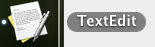
Copier le texte en HTML
Copiez le texte dans sa source d'origine (CTRL + C), mais au lieu de le coller "sauvagement" dans un élément "Texte", cliquez sur le bouton </> dans le menu. Collez le texte (CTRL + V) dans
la fenêtre qui s'ouvre et cliquez sur "OK". Le formatage sera automatiquement supprimé. Les liens et les interlignes aussi.
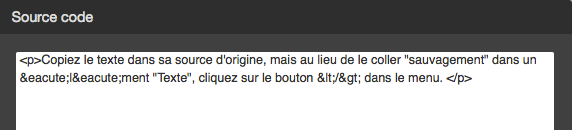
A lire pour en savoir plus : Jimdo Tip: How To Fix Copied Text Styles
Partagez cet article !
Cet article vous a été utile ? N'hésitez pas à le partager, merci !

